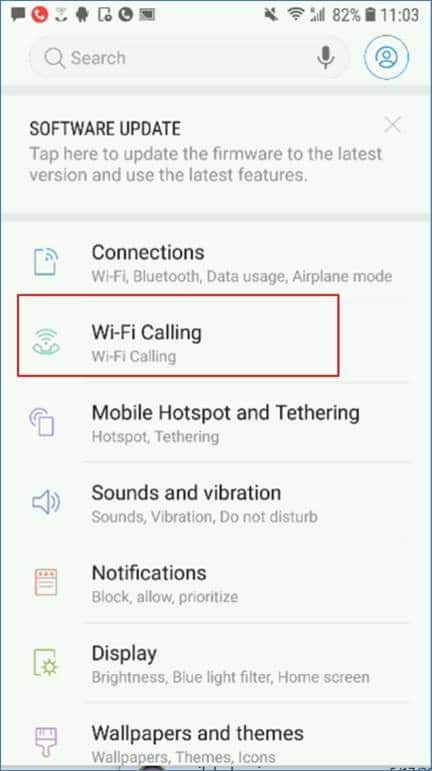Edukien taula
Zure telefonoak WiFi deiak egiteko funtzio berriarekin dator? Hala ere, deien kalitatearekin arazoak dituzu WiFi bidez deiak eginez? Kasu horretan, leku egokira etorri zara. Smartphone marka ezagun guztietan Wi-Fi deiak desgaitzeko gida zehatza dugu.
Baina lehenik eta behin, ez badakizu, hona hemen Wi-Fi deiak zer den eta zergatik den jakiteko. zure telefonoan gaituta dago, eta mahai gainean ekartzen dituen funtzio desberdinak.
Beraz, ezer gehiagorik gabe, has gaitezen:
Aurkibidea
- Zer Wi-Fi deiak al da?
- Nire telefonoak Wi-Fi deiak onartzen ditu?
- Zein da wifi deiak egitea eta WhatsApp edo Skype bezalako aplikazio batekin soilik deiak egitearen artean?
- Zenbat datu erabiliko ditu Wi-Fi deiak? Nire Planeko datuak erabiliko al ditu?
- Wi-Fi deien ohiko arazoak
- Nola desaktibatu Wi-Fi deiak?
- Nola iPhone-n Wi-Fi deiak desgaitzeko?
- Nola desgaitu Wi-Fi deiak Android telefonoetan?
- Desaktibatu WiFi deiak Pixel telefonoetan
- Desaktibatu Wi-Fi deiak Samsung telefonoetan deiak
- Desaktibatu Wi-Fi deiak OnePlus telefonoetan
- Desaktibatu Wi-Fi deiak Xiaomi telefonoetan
- Desaktibatu Wi-Fi deiak Realme telefonoetan
Zer da Wi-Fi deiak?
Izenak argi dioen bezala, Wi-Fi deiak eginbide nahiko berria da, zure WiFi konexioa erabiliz telefono deiak egiteko aukera ematen duena. Ordeztelefono-deiak sare mugikorren bidez egiten direnean, WiFi sare baten bidez egiten da.
Ikusi ere: Ebatzia: WiFi konektatuta baina Internet gabe Windows 10-nEgin behar duzun guztia telefonoaren ikonoa sakatu eta ohiko deiak egiten dituzunaren antzeko zenbaki bat markatzea besterik ez da behar. Wi-Fi gaituta badago, deia Wi-Fi saretik igaroko da sare mugikorretik beharrean.
Estaldura mugikorra eskasa duen toki batean egon arren, WiFi konexio sendoa baduzu, egin eta jaso deiak arazorik gabe. WiFi seinalea nahikoa indartsua bada, HD ahots argia ere ikusiko duzu.
Nire Smartphoneak Wi-Fi deiak onartzen ditu?
Ia telefono moderno guztiek WiFi deiak onartzen dituzte. Honek iPhone modelo berrienak eta gama ertainetik gorako Android gailu asko barne hartzen ditu.
Gailu batzuek Wi-Fi deiak modu lehenetsian aktibatzen dituzte edo deiak hobetsi duten Wi-Fi metodoaren bidez ezartzen dituzte.
Telefonoak WiFi deiak onartzen dituen egiaztatzeko, zure telefonoaren Ezarpenak aplikaziora joan, telefonoaren ezarpenetara joan eta "WiFi deiak" aukera bilatu dezakezu. Baliteke ezkutatuta egotea, beraz, sakatu ikusten duzun edozein menu-ikonoa. Bestela, hurbilketa askoz azkarragoa da Google telefonoaren eredua funtzioa onartzen duen ikusteko.
Zein da Wi-Fi deiak egitearen eta WhatsApp edo Skype bezalako aplikazio batekin soilik deitzearen artean?
Pentsa dezakezu Wi-Fi deiak WhatsApp edo Skype bezalako aplikazioak erabiliz ahots-deiak egitearen antzekoa dela, baina funtseandesberdina.
Lehenik eta behin, ez dago inolako aplikaziorik behar. Bigarrenik, WiFi dei bat egiten baduzu, WiFi konexio sendo bat izan behar duzu deia pasatzeko. Deitzen ari zaren pertsonak ez du Interneteko konexiorik izan behar.
Zenbat datu erabiliko ditu Wi-Fi deiak? Nire Planeko datuak erabiliko al ditu?
Wi-Fi deiak, mundu osoko leku gehienetan, AEBetan eta beste herrialde batzuetan barne, ez dute telefono mugikorreko zerbitzua erabiltzen deiak egiteko, eta, ondorioz, ez da zure telefono mugikorren planaren datu-hobaria kenduko. .
Hori esanda, WiFi sare publiko batera konektatzen bazara edo banda-zabalera mugatua duen Wi-Fi sare batera konektatzen bazara, orduan kuota bat kobratuko dizu datu-kontsumoaren arabera.
A Minutu bateko Wi-Fi dei arruntak 1 eta 5 MB arteko datu har ditzake. Minutu bateko bideo-deiak, berriz, 6-30 MB-ko datu kontsumituko ditu, bideo-deiaren bereizmenaren arabera.
Wi-Fi deien ohiko arazoak
Azalean, Wi- Fi deiak eginbide indartsu eta erosoa da, baina, aldi berean, nahiko berria da eta oinarrizko arazo batzuk ditu.
Adibidez, Wi-Fi konexioa sendoa ez bada, zure deiak egingo dira. latentzia arazoak izaten ditu edo ez dira pasatuko. Gainera, ibiltzean Wi-Fi deiak egiten badituzu eta nahi gabe WiFi sarearen estaldura-eremutik aldenduz gero, deia automatikoki kenduko da.
Horregatik, baldin etaDagoeneko harrera zelular ona duen eremu batean bizi zara, orduan Wi-Fi deiak desaktibatzea pentsa dezakezu. Ezaugarri hau telefono mugikorraren estaldura eskasa duten urruneko kokapenetan da onuragarriena.
Gainera, Wi-Fi deiak egiteko moduak ez du larrialdi-deiak egiteko irtenbide ona izaten. Zelularreko dei tradizionalen kasuan, zure kokapen fisikotik gertu dauden telefono-dorreei ping egingo die. Horrek larrialdi-zerbitzuetarako telefono mugikorretarako deiak ezin hobeak eragiten ditu, deia segurtasun publikoko erantzungailura bideratzen laguntzen baitu.
Hala ere, hori ezin da Wi-Fi deiekin. Hori bai, oraindik ere erabil dezakezu larrialdi-deiak egiteko, baina gogoratu zure kokapena ahoz adierazi inkestatuari.
Ikusi ere: Nola AirDrop WiFi pasahitza zure Apple gailuetatikNola desaktibatu Wi-Fi deiak?
Goian esan berri dugun bezala, erabilgarritasuna izan arren, Wi-Fi sare baten bidez deiak egitea hastapenetan dago oraindik. Hori dela eta, baliteke Wi-Fi deiak desgaitu eta ohiko telefono mugikorrei atxikitzea.
Horrela bada, azkar joan zaitezke gure telefonoaren ezarpenetara eta Wi-Fi deien etengailua aktibatzeko. itzali. Prozesu sinplea da, baina zure telefono-modeloaren arabera, pixka bat zaila izan daiteke aukera non dagoen jakitea.
Horregatik, gida sinple bat osatu dugu telefono-modelo ezberdinei buruz eta nola egiten duzun jakiteko. Wi-Fi deiak desgai ditzakete haietan.
Nola desgaitu Wi-Fi deiak iPhonean?
WiFi deiak daiPhone 5c eta bertsio berriagoetan onartzen da. Gailu hauetakoren bat baduzu, sakatu hasierako pantailako Ezarpenak aplikazioa eta joan " Telefonoa" eta hautatu "Wi-Fi deiak ."
Hemen "Telefono honetan WiFi deiak" aukerarako etengailu bat aurkituko duzu. Desaktibatu al zenuke, eta kito?
Nola desgaitu Wi-Fi deiak Android telefonoetan?
Android-en Wi-Fi deiak desaktibatzea ere oso erraza da. Hala eta guztiz ere, zure Android telefonoaren fabrikatzailearen arabera, aukera izango dute zure ezarpenen orrialdean leku ezberdinetan lurperatuta, eta horrek zaila izan dezake aurkitzea.
WiFi deiak nola desgaitu azpimarratu dugu. Fabrikatzaile ezagunen ia Android gailu guztietan.
Desaktibatu WiFi deiak Pixel telefonoetan
Google Pixel bat edo Android stocka duen beste edozein smartphone-a baduzu, joan Ezarpenak >. ; Sarea & Internet > Sare mugikorra > Aurreratua .
Hemen Wi-Fi deitzeko aukera aurkituko duzu. Sakatu pilularen botoia aktibatzeko edo desaktibatzeko.
Desaktibatu Wi-Fi deiak Samsung telefonoetan
Samsung Galaxy edo One UI exekutatzen duen Samsung telefono baten jabea bazara, aurki dezakezu pantailaren goialdetik behera pasatzen duzunean lortzen duzun ezarpen bizkorreko eremuko Wi-Fi Deiak aukera.
Hala ere, aukera ez badago, Ezarpenak > Sarea > Wi-Fi deiak eta desgaitu hemendik.
Desaktibatu Wi-Fi deiak OnePlus telefonoetan
OnePlus jabeek Wi-Fi deiak desgai ditzakete Ezarpenak > Wi-Fi & Sarea > SIM sarea. Hemen aurkituko duzu Wi-Fi deiak desgaitzeko.
Desaktibatu Wi-Fi deiak Xiaomi telefonoetan
MIUI duten Xiaomi telefonoetarako, joan Ezarpenak > SIM txartela eta sare mugikorra . SIM bikoitzeko gailua bada, hautatu Wi-Fi deiak desgaitu nahi duzun SIM txartela.
Barruan, "Egin deiak WiFi erabiliz" aukera aurkituko duzu. Mesedez, desaktibatu WiFi deiak desgaitzeko.
Desaktibatu Wi-Fi deiak Realme telefonoetan
Realme telefonoetan Wi-Fi deiak desgaitzea Xiaomin egiten denaren antzekoa da.
Sartu Ezarpenak > SIM txartela & Datu mugikorrak . Ondoren, hautatu Wi-Fi deiak desgaitu nahi dituzun SIM txartela. Orain, barruan, WiFi Calling aukera bat aurkituko duzu. Mesedez, hautatu eta itzali.